在INVENTOR中制作百叶窗冲压工具
- 格式:pdf
- 大小:528.42 KB
- 文档页数:6
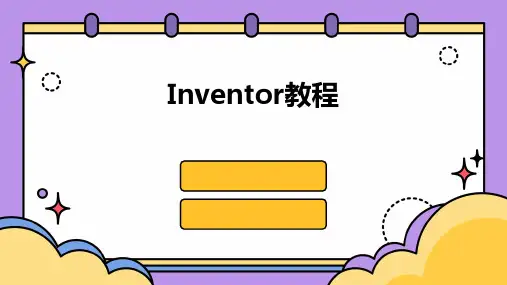
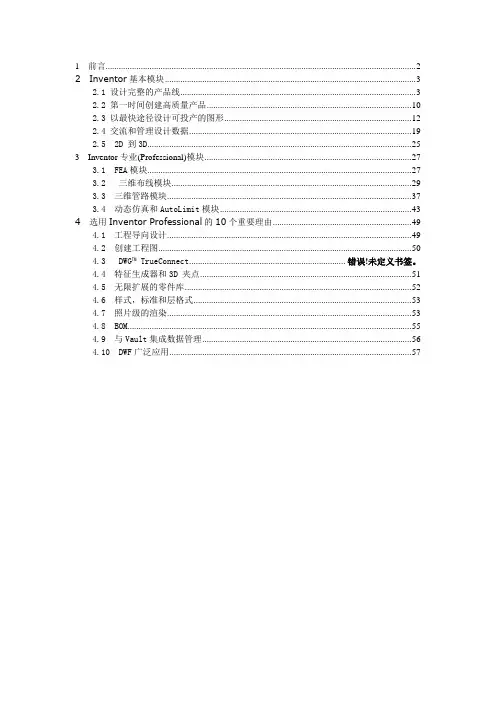
1 前言 (2)2 Inventor基本模块 (3)2.1 设计完整的产品线 (3)2.2 第一时间创建高质量产品 (10)2.3 以最快途径设计可投产的图形 (12)2.4 交流和管理设计数据 (19)2.5 2D 到3D (25)3 Inventor专业(Professional)模块 (27)3.1 FEA模块 (27)3.2三维布线模块 (29)3.3 三维管路模块 (37)3.4 动态仿真和AutoLimit模块 (43)4 选用Inventor Professional的10个重要理由 (49)4.1 工程导向设计 (49)4.2 创建工程图 (50)4.3DWG™ TrueConnect....................................................................... 错误!未定义书签。
4.4 特征生成器和3D 夹点 (51)4.5 无限扩展的零件库 (52)4.6 样式,标准和层格式 (53)4.7 照片级的渲染 (53)4.8 BOM (55)4.9 与Vault集成数据管理 (56)4.10 DWF广泛应用 (57)1 前言Autodesk Inventor是世界最畅销的三维机械设计软件,在业内处于领先地位。
它始终如一地为设计工作提供理想的工具,一个集成的解决设计方案完整的产品线。
Autodesk Inventor为设计者提供了一个无风险的二维到三维转换路径,是一种转向专业化三维设计的安全而简便的途径。
现在,您能以自己的进度转换到三维,保护现有的二维图形和知识投资,并且清楚地知道自己正在使用目前市场上DWG 兼容性最强的平台。
Autodesk Inventor® Professional 以全球最畅销的三维机械设计软件Autodesk Inventor为基础,增加了用于三维布线、管路设计、动态仿真以及输入PCB IDF 文件等专业模块功能。
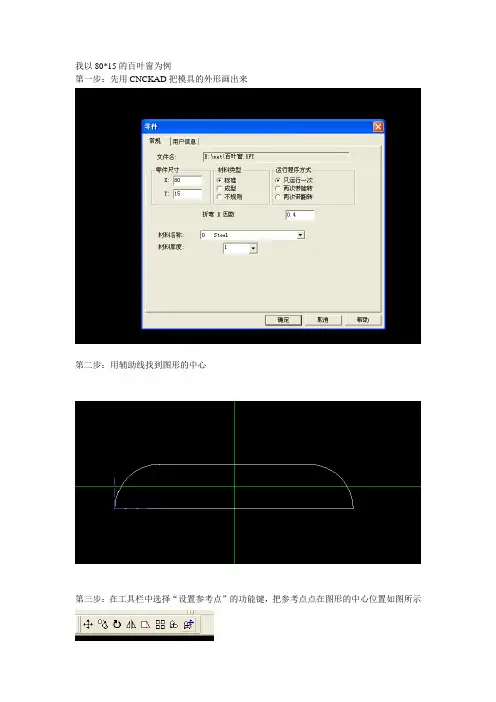
我以80*15的百叶窗为例第一步:先用CNCKAD把模具的外形画出来第二步:用辅助线找到图形的中心第三步:在工具栏中选择“设置参考点”的功能键,把参考点点在图形的中心位置如图所示第四步:然后选择“模具”,再选择“存为特殊模具”第五步:在文件名的栏目里输入名字,注意:如果是成型模具,必须要在文件名的前面加前缀FTL,这样生成的模具才有效!如果是一般的冲孔模具,模具的名字前面什么都不需要加!名字输入好了以后,点“保存”第六部:点完“保存”以后,再点图形的一个边做为基准边!如图,红色的就是基准边第七步:点完基准边后,按鼠标中间的滚珠键,就会出现如下图所示的对话框,点击“添加到模具库”,就OK了第八步:检查!%_N_CNC___MPF;PATH=/_N_MPF_DIR/;*MODEL HPH_I-3044 YW26-2I;SHEETS 1;PARTS 1;*DFT;PART SIZE: 832.0 X 419.0;DA TE JAN 25 2011;*SHEET 852.0 559.0 2.0;*CLAMPS 100 311 311;MAT Steel 2.0;*T21 F FTL百叶窗.TN10 R101=852.0 ;SHEET_X_LENGTHN15 R102=559.0 ;SHEET_Y_LENGTHN20 R103=2.0 ;SHEET_THICKN25 R104=1 ;TYPE_OF_MATERIALN30 LACCN35 R31=0N40 SOFTA(X,Y,C)N45 RTLIOFN50 F75000N55 ;( F FTL百叶窗.T )N60 M45N65 G90N70 R31=0.00N75 LP1N80 X426 Y316 TOOL21N85 X426 Y316 M44 M25N90 M45N95 M20N100 ;JOB TIME 00:01N105 STOPREN110 L99N115 M02如果是用的LP1的子程序就说明模具添加的没有问题,是对的。
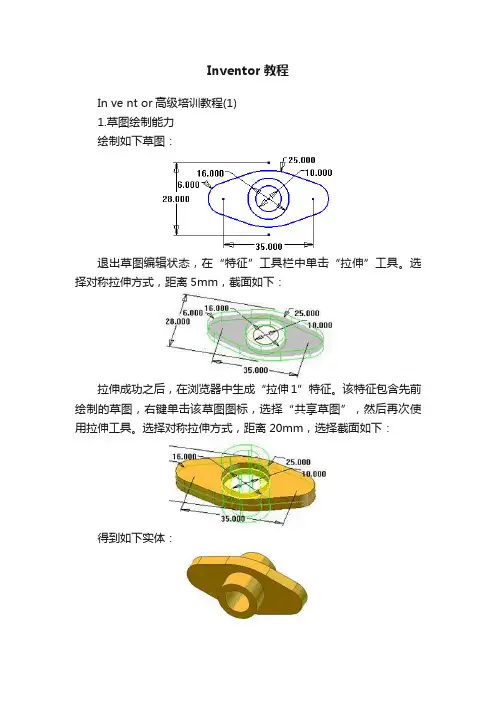
Inventor教程In ve nt or高级培训教程(1)1.草图绘制能力绘制如下草图:退出草图编辑状态,在“特征”工具栏中单击“拉伸”工具。
选择对称拉伸方式,距离5mm,截面如下:拉伸成功之后,在浏览器中生成“拉伸1”特征。
该特征包含先前绘制的草图,右键单击该草图图标,选择“共享草图”,然后再次使用拉伸工具。
选择对称拉伸方式,距离20mm,选择截面如下:得到如下实体:2.打孔打开零件文件“打孔.ipt”。
右键单击上平面,选择“新建草图”:注意Inventor会自动将实体边界投影到当前草图中来。
然后用草图工具中的“点,孔中心点”命令绘制一个打孔中心点,结束草图,得到如下草图:在特征工具栏单击“打孔”工具。
选择中间的草图点作为打孔中心,在“打孔”对话框中各选项卡做如下设置,其余保持缺省值:选项卡选项值类型终止方式贯通直孔螺纹形状螺纹孔螺纹类型ANSI公制M截面大小公称尺寸10在对话框所示孔形中将距离设为3;再次选择上平面新建草图,这次直接利用系统自动投影生成的四个圆弧中心作为打孔中心。
在不同的对角处以不同的孔参数打孔:选项卡选项值类型终止方式贯通倒角孔选项倒角角度90对话框所示孔形中,孔径为3mm,倒角处孔径为4。
选项卡选项值类型终止方式贯通沉头孔螺纹形状螺纹孔、全螺纹螺纹类型ANSI公制M截面大小公称尺寸 4对话框所示孔形中,沉头孔径6mm,沉头深度1mm。
最终得到如下图所示结果:3.拔模斜度打开文件“拔模.ipt”。
单击“拔模斜度”命令图标,如图指定“拔模方向”和“拔模面”,并指定“拔模角度”为5 deg。
确定后得到如下图所示结果:4.零件分割打开零件文件“分割.ipt”。
在零件侧面新建草图,创建如下图形状的曲线草图作为分割零件的工具,然后退出草图编辑,将文件保存副本为“手机.ipt”,并打开该副本;单击“零件分割”命令图标,在对话框中,选“零件分割”,然后指定分割工具为刚才绘制的曲线,指定要“去除”的一边。
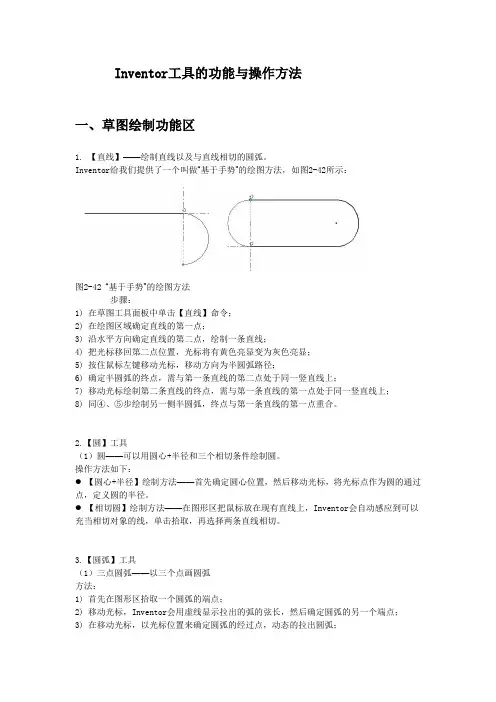
Inventor工具的功能与操作方法一、草图绘制功能区1. 【直线】——绘制直线以及与直线相切的圆弧。
Inventor给我们提供了一个叫做“基于手势”的绘图方法,如图2-42所示:图2-42 “基于手势”的绘图方法步骤:1)在草图工具面板中单击【直线】命令;2)在绘图区域确定直线的第一点;3)沿水平方向确定直线的第二点,绘制一条直线;4)把光标移回第二点位置,光标将有黄色亮显变为灰色亮显;5)按住鼠标左键移动光标,移动方向为半圆弧路径;6)确定半圆弧的终点,需与第一条直线的第二点处于同一竖直线上;7)移动光标绘制第二条直线的终点,需与第一条直线的第一点处于同一竖直线上;8)同④、⑤步绘制另一侧半圆弧,终点与第一条直线的第一点重合。
2.【圆】工具(1)圆——可以用圆心+半径和三个相切条件绘制圆。
操作方法如下:●【圆心+半径】绘制方法——首先确定圆心位置,然后移动光标,将光标点作为圆的通过点,定义圆的半径。
●【相切圆】绘制方法——在图形区把鼠标放在现有直线上,Inventor会自动感应到可以充当相切对象的线,单击拾取,再选择两条直线相切。
3.【圆弧】工具(1)三点圆弧——以三个点画圆弧方法:1)首先在图形区拾取一个圆弧的端点;2)移动光标,Inventor会用虚线显示拉出的弧的弦长,然后确定圆弧的另一个端点;3)在移动光标,以光标位置来确定圆弧的经过点,动态的拉出圆弧;4)确认之后,圆弧就创建好了。
(2)相切圆弧——画与线相切的圆弧。
(这个线可以是直线、圆弧或样条线)方法:1)在草图工具面板中单击【三点弧】工具右边的黑三角,点击【相切圆弧】图标;2)将光标悬停在现有图线上,拾取确认;3)移动光标,以光标点作为圆弧的经过点;4)确认之后,圆弧就创建好了。
(3)中心点圆弧——以中心、起点和终点画圆弧方法:1)在草图工具面板中单击【三点弧】工具右边的黑三角,点击【中心点圆弧】图标;2)首先在图形区拾取圆弧的弧心点;3)移动光标,以光标点作为圆弧的经过点,来确定弧的半径和起点;4)再移动光标,来确定弧的包角大小;5)确认之后,圆弧就创建好了。


百叶窗冷冲模具设计摘要:百叶窗,是免焊接集成工艺,制作简单,安装方便,是用高强度的锌钢百叶型材,经冷冲模具成型,加工出来的。
关键词:百叶窗;冷冲模具;成型(一)概述百叶窗的介绍百叶窗,如图1所示,是免焊接集成工艺,制作简单,安装方便,是用高强度的锌钢百叶型材,经冷冲模具成型,加工出来的。
锌钢百叶,成本造价降低了,强度提高,广泛应用于机床的主机外壳。
如图2所示,百叶窗冷冲模具是由,模柄1、上模板2、垫板3、导套4、上固定板5、聚氨酯橡胶6、卸料板7、冲头8、导柱9、凹模10、下模板11组成。
其中冲头8如图3所示,冲头3是斜刃结构。
百叶窗冷冲模具是由模柄1与上模板2通过内六分螺钉连接在一起的,冲头8镶嵌在上固定板5中,并通过内六分螺钉与垫板3、上固定板5一起连接在上模板中,卸料板7通过螺钉与上模板2连接,导套4镶嵌在上模板2中,导柱9镶嵌在下模板11中,导柱9可在导套4中滑动,凹模10通过内六分螺钉与下模板连接一起。
百叶窗冷冲模具通过模柄1与冲床连接一起,下模板11通过用压板压在冲床工作台上,运转冲床,首先空转观察下机床运行是否正常,调节冲床丝杆,使冲床下行,当冲头8冲入凹模10中,放入锌钢,缓慢调整冲床,冲出所需工件。
冲床下行时,冲头8冲入凹模10时,首先产生材料的撕裂,从而切除口,然后继续下行,产生撕裂与成型。
选用斜刃冲头的原因,在发生材料剪切的一瞬间就一个点,快速的完成材料的分离,分离后的材料顺着冲头8斜刃下行,从而完成成型。
(五)百叶窗冷冲成型模具优点此模具可以加工大型板件的时候,快速安装后,松开导柱9的侧面紧固螺钉,从而取出导柱9。
并且此模具凹模10共有4个成型孔,而冲头8共有3件,在一次冲完3个工位后,抬起所冲工件,将最后成型的一个工件套入凹模10中,可以继续成型。
每当一排加工完成后,将工件往左或者右移动,将所冲工件放入左(右)的凹模槽中,完成定位,继续冲裁。
也就是说,这个模具可以完成尺寸一致的,多拍孔的加工,并且一次冲3孔,效率高。
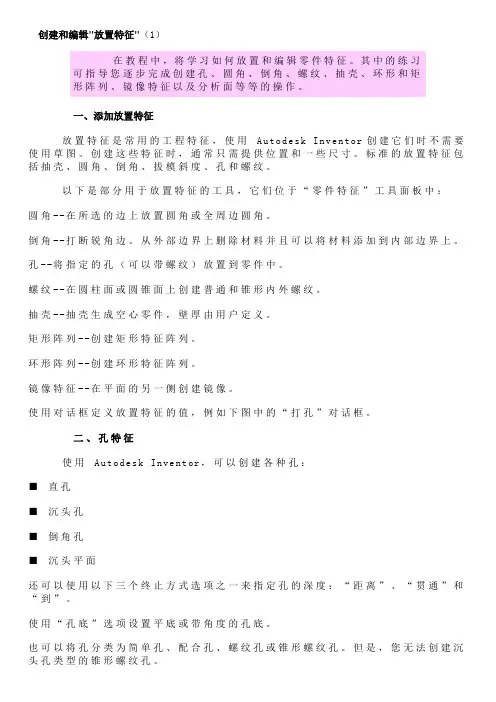
创建和编辑"放置特征"(1)在教程中,将学习如何放置和编辑零件特征。
其中的练习可指导您逐步完成创建孔、圆角、倒角、螺纹、抽壳、环形和矩形阵列、镜像特征以及分析面等等的操作。
一、添加放置特征放置特征是常用的工程特征,使用Au to de sk I nv en t or创建它们时不需要使用草图。
创建这些特征时,通常只需提供位置和一些尺寸。
标准的放置特征包括抽壳、圆角、倒角、拔模斜度、孔和螺纹。
以下是部分用于放置特征的工具,它们位于“零件特征”工具面板中:圆角--在所选的边上放置圆角或全周边圆角。
倒角--打断锐角边。
从外部边界上删除材料并且可以将材料添加到内部边界上。
孔--将指定的孔(可以带螺纹)放置到零件中。
螺纹--在圆柱面或圆锥面上创建普通和锥形内外螺纹。
抽壳--抽壳生成空心零件,壁厚由用户定义。
矩形阵列--创建矩形特征阵列。
环形阵列--创建环形特征阵列。
镜像特征--在平面的另一侧创建镜像。
使用对话框定义放置特征的值,例如下图中的“打孔”对话框。
二、孔特征使用A ut od es k I nv en to r,可以创建各种孔:■直孔■沉头孔■倒角孔■沉头平面还可以使用以下三个终止方式选项之一来指定孔的深度:“距离”、“贯通”和“到”。
使用“孔底”选项设置平底或带角度的孔底。
也可以将孔分类为简单孔、配合孔、螺纹孔或锥形螺纹孔。
但是,您无法创建沉头孔类型的锥形螺纹孔。
创建螺纹孔或锥形螺纹孔时,螺纹数据和孔一起保存;激活任意等轴测视图时将显示螺纹。
练习:在零件上创建孔特征1激活t ut or ia l_f i le s 项目后,打开“Up pe r_Pl at e.i p t”文件。
2在“零件特征”工具面板中,单击“打孔”工具。
3从“孔”对话框的“放置”下拉列表中选择“线性”。
4单击“面”按钮,然后在图形窗口中,单击要放置孔的面5单击面的边以指定引用1,然后单击面的另一条边以指定引用2。
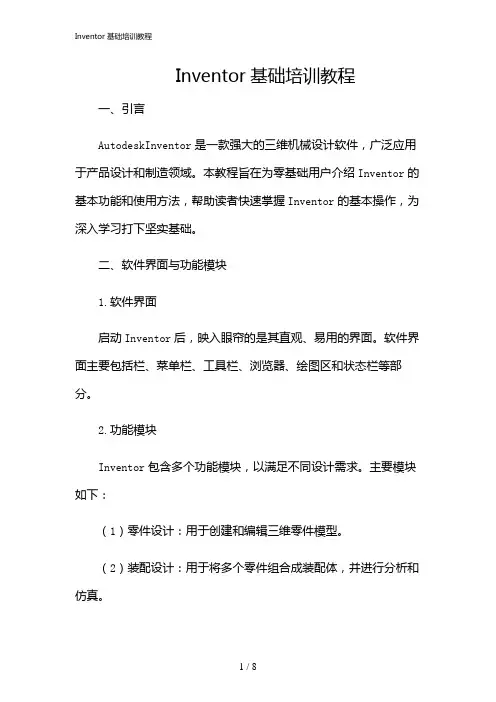
Inventor基础培训教程一、引言AutodeskInventor是一款强大的三维机械设计软件,广泛应用于产品设计和制造领域。
本教程旨在为零基础用户介绍Inventor的基本功能和使用方法,帮助读者快速掌握Inventor的基本操作,为深入学习打下坚实基础。
二、软件界面与功能模块1.软件界面启动Inventor后,映入眼帘的是其直观、易用的界面。
软件界面主要包括栏、菜单栏、工具栏、浏览器、绘图区和状态栏等部分。
2.功能模块Inventor包含多个功能模块,以满足不同设计需求。
主要模块如下:(1)零件设计:用于创建和编辑三维零件模型。
(2)装配设计:用于将多个零件组合成装配体,并进行分析和仿真。
(3)工程图:用于创建和编辑二维工程图。
(4)钣金设计:用于设计钣金零件。
(5)焊接设计:用于设计焊接结构和焊接工艺。
(6)框架设计:用于设计框架和管路系统。
(7)模具设计:用于设计注塑模具。
(8)线路设计:用于设计电气线路和电缆。
三、基本操作与工具1.鼠标操作在Inventor中,鼠标操作至关重要。
左键用于选择和拖动对象,右键用于打开上下文菜单,中键用于平移和缩放视图。
2.视图控制视图控制工具位于界面右下角,包括旋转、平移、缩放等操作。
通过鼠标滚轮和键盘快捷键也可以实现视图控制。
3.工具栏Inventor的工具栏位于界面顶部和左侧,提供了丰富的设计工具。
通过右键工具栏,可以自定义显示的工具栏和命令。
4.命令输入在命令框中输入命令名称,可以快速执行相关操作。
输入命令时,系统会自动提示可能的命令,方便用户选择。
5.浏览器浏览器用于显示和管理当前文档中的零件、装配体和工程图。
通过浏览器,可以轻松地切换和编辑不同组件。
四、零件设计1.创建草图在零件设计模块中,需要创建草图。
草图是二维图形,用于定义三维模型的轮廓。
选择“草图”命令,在绘图区绘制草图。
2.创建特征基于草图,可以创建各种特征,如拉伸、旋转、扫掠等。
选择相应的命令,设置参数,即可三维模型。
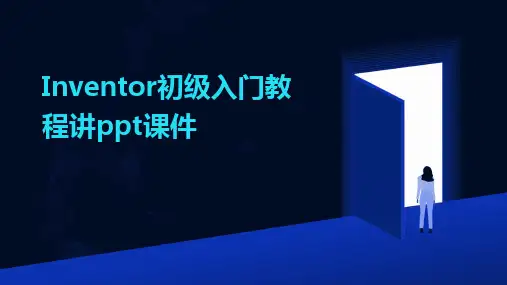
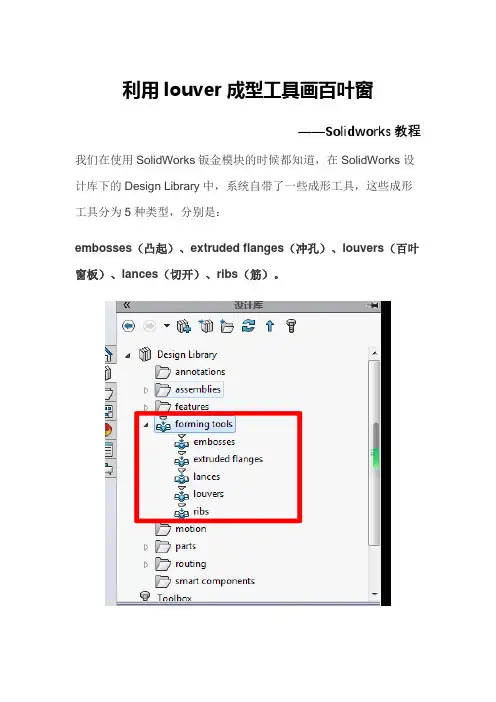
利用louver成型工具画百叶窗——Solidworks教程我们在使用SolidWorks钣金模块的时候都知道,在SolidWorks设计库下的Design Library中,系统自带了一些成形工具,这些成形工具分为5种类型,分别是:embosses(凸起)、extruded flanges(冲孔)、louvers(百叶窗板)、lances(切开)、ribs(筋)。
在设计库中可以直接将所需的成形工具拖到需要成形的钣金面上,然后调整编辑相应的方向、角度以及位置,就可以拿来应用了。
如下图所示:在钣金零件中,成形工具应用非常多。
系统自带的成形工具可能远远满足不了我们的需求,我们可以基于系统自带的成形工具进行修改或者创建新的成形工具,下面我们以百叶窗为例,来介绍如何创建自定义的成形工具。
页码虽多,大部分都是截图示意,方便快捷!一、创建钣金:新建一个零件,选择一个基准面创建一个半圆形(形状随意)草图,之后转换钣金模式。
如下图所示:二、把模板内的成型工具拖来按照下图路径将百叶窗特征拉进刚才画的钣金来三、调整百叶窗尺寸双击百叶窗特征,编辑尺寸,发现并未发生改变。
这个问题笔者也是百度了很久才发现,网上很多教程都是提示直接编辑修改,其实并没有发生改变。
四、重新定义百叶窗尺寸回到第二步骤,打开默认的百叶窗特征五、编辑默认的百叶窗文件六、保存新建的百叶窗文件七、查看新建的百叶窗文件八、替换之前的百叶窗特征右击刚才画的钣金文件上的百叶窗特征,选择替换成型工具九、替换成功十、大功告成十一、技术总结当我们在钣金零件中应用成形工具,我们只能更改它的位置及角度尺寸,无法对它的特征尺寸进行更改。
只有在设计库下找到相应的成形工具,双击打开才能对成形工具特征尺寸进行修改保存。
也就是说我们可以对系统自带的成形工具进行修改成我们想要的尺寸即可保存到模板中,下次使用直接调用即可。
Inventor机械设计实战教程04钣金技术节 1 .0 1AIP2008 实战教程–04 第 4 章钣金技术总体上说,Inventor 还没有完全覆盖经典的“钣金”设计需要,现在能处理冲压加工中的冲裁、弯折、卷边,并在此基础上完成展开。
目前的钣金功能参见图 4-1。
1. 钣金设计图 4-1 钣金工具面板1 . 1 钣金设计环境在 Inventor 中创建钣金零件可以使用以下两种方式: 创建一般零件,在菜单栏中选择“转换(C) ” ”gt“钣金(S),将弹出提示,(参见图 4-2),只有零件的厚度与钣金样式中的料厚一致,才能正确展开零件,确认后就可以进入钣金零件设计环境。
图 4-2 转换为钣金件新建文件时选择钣金模板 Sheet Metalmm.ipt参见图 4-3 左,双击后就进入钣金零件的设计环境(参见图 4-3 右)。
图 4-3 钣金模板和钣金设计环境1 . 2 体验钣金功能 1AIP2008 实战教程–04 为了直接进入和理解钣金功能,借用一个简单的钣金零件进行示例,参见图 4-4 的零件,要求板厚度 0.5mm。
图 4-4 钣金工程图下面体验一下创建这个钣金模型的过程: 开始新建零件,双击钣金模板 Sheet Metal(mm).ipt 进入钣金设计环境; 结束草图,在钣金特征工具面板中单击“钣金样式” (参见图 4-5),然后弹出“钣金样式”对话框; 在“钣金样式”对话框的“图纸”选项卡中设置参数,材图 4-5 钣金特征工具面板料为低碳钢,料厚为 0.5mm,参见图 4-6; 4-6 钣金参数设置在“折弯”选项卡中设置“释压形状S”为圆角,“折弯过渡T”类型为圆弧,参见图 4-7 上;在“拐角”选项卡中,将“释压形状R”设置为“圆形”,参见图 4-7 下; 2AIP2008 实战教程–04 4-7 钣金参数设置“保存”设置参数,“完成”。
编辑草图,创建矩形草图,尺寸50x80mm; 结束草图,在钣金特征工具面板中点击“ 平板” ,选定草图,创建基础板; 在基础板侧面新建草图,绘制侧板的轮廓,参见图 4-8; 图 4-8 侧面板草图结束草图,在钣金特征工具面板中点击“ 平板” ,选定新草图,方向向内创建侧板; 因为另一个侧板是对称的,按特征造型的习惯可以“镜像”,但是在Inventor 钣金设计中最好不使用“镜像”。
Inventor机械设计实战教程04钣金技术节 1 .0 1AIP2008 实战教程–04 第 4 章钣金技术总体上说,Inventor 还没有完全覆盖经典的“钣金”设计需要,现在能处理冲压加工中的冲裁、弯折、卷边,并在此基础上完成展开。
目前的钣金功能参见图 4-1。
1. 钣金设计图 4-1 钣金工具面板1 . 1 钣金设计环境在 Inventor 中创建钣金零件可以使用以下两种方式: 创建一般零件,在菜单栏中选择“转换(C) ” ”gt“钣金(S),将弹出提示,(参见图 4-2),只有零件的厚度与钣金样式中的料厚一致,才能正确展开零件,确认后就可以进入钣金零件设计环境。
图 4-2 转换为钣金件新建文件时选择钣金模板 Sheet Metalmm.ipt参见图 4-3 左,双击后就进入钣金零件的设计环境(参见图 4-3 右)。
图 4-3 钣金模板和钣金设计环境1 . 2 体验钣金功能 1AIP2008 实战教程–04 为了直接进入和理解钣金功能,借用一个简单的钣金零件进行示例,参见图 4-4 的零件,要求板厚度 0.5mm。
图 4-4 钣金工程图下面体验一下创建这个钣金模型的过程: 开始新建零件,双击钣金模板 Sheet Metal(mm).ipt 进入钣金设计环境; 结束草图,在钣金特征工具面板中单击“钣金样式” (参见图 4-5),然后弹出“钣金样式”对话框; 在“钣金样式”对话框的“图纸”选项卡中设置参数,材图 4-5 钣金特征工具面板料为低碳钢,料厚为 0.5mm,参见图 4-6; 4-6 钣金参数设置在“折弯”选项卡中设置“释压形状S”为圆角,“折弯过渡T”类型为圆弧,参见图 4-7 上;在“拐角”选项卡中,将“释压形状R”设置为“圆形”,参见图 4-7 下; 2AIP2008 实战教程–04 4-7 钣金参数设置“保存”设置参数,“完成”。
编辑草图,创建矩形草图,尺寸50x80mm; 结束草图,在钣金特征工具面板中点击“ 平板” ,选定草图,创建基础板; 在基础板侧面新建草图,绘制侧板的轮廓,参见图 4-8; 图 4-8 侧面板草图结束草图,在钣金特征工具面板中点击“ 平板” ,选定新草图,方向向内创建侧板; 因为另一个侧板是对称的,按特征造型的习惯可以“镜像”,但是在Inventor 钣金设计中最好不使用“镜像”。
INVENTOR中电气柜透气孔冲压工具的制作INVENTOR中电气柜透气孔冲压工具的制作作者:ltfree183************前言:为了然制图过程跟贴切实际加工过程,而电气柜下底板的小通风窗口应该采用Inventor软件自动的冲压工具来实现,由于软件自带的冲压工具没有这些模板,所以就想到了自己制作冲压工具(如图1),但是采用各种方式来绘图制作出来的冲压模具在板材上冲压实现的时候总是会出现各种问题,经过多方查找资料学习和各种模式的折腾总于才实现了理想的想过,实现了轻松的冲压,冲压结果如图2所示。
为了对得起自己花费的时间,也方便有需要的同僚能够快速上手特此分享,希望大家相互学习和交流!图1 冲压工具图2 冲压结果冲压工具制作过程:1.启动软件,点击钣金模板,绘制草图,结束草图并切换到三维模型选项模板。
2.执行拉伸命令(如图3),在拉伸高度数值窗口中右键鼠标,点击“列表参数”,再点击“厚度”,拉伸一以钣金定义厚度为板厚的基体。
图3 基体制作3.选择基体上表面,新建并绘制草图2(如图4),草图2绘制应无约束,草图2中定位点(红圈内所示),以作为冲压模具的定位点。
退出草图,拉伸切除草图框内部分,切除距离值的输入框中同样选择“厚度”(图5)。
确认拉伸,退出并共享草图2。
图4 草图2 图5 拉伸切除4.通过草图2中心线和中间定位点作垂直于上表面的工作平面1。
并在工作平面1上新建并绘制草图3 (如图6)。
共享草图3。
注意草图3绘制过程中可能会存在定位产生的投影线,该投影必须设置为构造先,才不会导致后续过程出错或无法成型的错误出现。
图6 草图3绘制5.通过草图2长边线和中间定位点作垂直于上表面和工作平面1的工作平面2(如图7)。
并在工作平面2上新建并绘制草图4(如图8所示)。
图7 工作平面2图8 草图46.点击三维模型中扫掠特征,把草图4作为截面轮廓,草图3作为路径进行扫掠特征创建,如图9所示。
图9 扫掠特征创建7.冲压形状三维模型建立完成了,现在进行冲压工具的制作,点击管理选项卡中的“提前IFeat ure”命令,选择“钣金冲压IFeature”选项。
Inventor 钣金设计教程创建钣金零件。
设计中通常要求使用钣金制作的零件。
Autodesk Inventor 提供的功能可简化与钣金零件关联的精制折叠模型和展开模式的设计、编辑和文档生成过程。
目标∙创建在部件教程中所使用的圆柱体夹具部件的环境中工作的简单钣金保护。
∙向保护的工程图添加特定于钣金的标注。
快速入门在本教程的第一部分,将创建简单的钣金保护。
使用投影的几何图元和对部件的测量在部件中创建保护。
此工作流可确保正确调整保护的尺寸。
还有其他方法用于开始设计。
开始执行教程中的步骤之前,我们先来回顾以下生成类似模型的典型工作流:1.通常第一步是创建封闭的截面轮廓草图。
2.使用此封闭的截面轮廓草图,钣金平板特征将作为模型的基础特征创建。
3.基础面特征存在后,可以添加凸缘特征。
4.可以将具有自动斜接的其他凸缘特征添加到现有的凸缘特征。
5.最后,一系列孔特征会完成模型。
在单机设计工作流中,普遍使用面特征作为基础特征。
但是,您正在创建的钣金零件通常需要与部件内部匹配或安装在现有零件之上。
在本教程的下一部分中,您要打开一个现有部件,并创建类似图例所示的零件。
您要使用部件中选择的几何图元来确定您要创建的特征的尺寸和位置。
打开部件1.将项目设置为tutorial_files。
2.打开“Cylinder Clamp”“Cylinder Clamp.iam”。
3.使用“ViewCube”、“动态观察”或“观察方向”调整部件视图,以使其显示如下:您要创建的保护必须安装在基础之上。
通过创建Cylinder Base.ipt表面上异形板特征的草图,可在定义草图截面轮廓几何图元的同时使用该零件的几何图元。
4.在功能区上,单击“装配”选项卡“零部件”面板“创建”,或者单击鼠标右键,然后从标记菜单中选择“创建零部件”。
5.在“创建在位零部件”对话框中的“新零部件名称”字段中输入my_2mm_guard。
6.单击“模板”字段(其中包含作为默认选择项的Standard.ipt)右侧的“浏览模板”按钮,然后在显示的“打开模板”对话框中选择“公制”选项卡。
在INVENTOR中定制百叶窗冲压工具
作者:jtmwlsz
jtmwlsz@
1.启动软件,点击钣金模板,绘制草图(如图1),结束草图并切换到零件模板。
图1
2.执行拉伸命令(如图2),在距离中右键鼠标,点击“列表参数”,再点击“厚度”。
图2
3.鼠标右键上表面,新建并绘制草图3(如图3),必须放置草图点,共享并结束草图。
如图3
4.过红色中心线作垂直于上表面的工作平面1(如图4)。
如图4
5. 鼠标右键工作平面1,新建并绘制草图4(如图5),共享并结束草图。
图5
6. 点击扫掠命令,选择截面,执行扫掠添加命令(如图6)。
如图6
7. 结果如图7。
图7
8. 再次点击扫掠命令,选择截面,执行扫掠切削命令(如图8)。
图8
9. 结果如图9。
切换到钣金模式,并保存文件。
图9
10. 点击工具菜单,执行iFeature命令,在浏览器中点击草图3(如图10)。
图10
11.在浏览器中点击扫掠1,执行相应操作(如图11)。
图11
12.在浏览器中点击扫掠2,执行相应操作(如图12)。
图12
13.保存文件,扩展名为*.ide(如图13)。
图13
14.示例(如图14)。
图14。